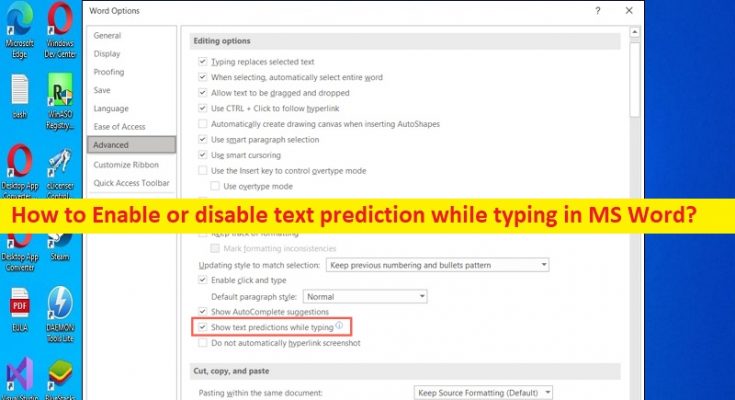Consejos para habilitar o deshabilitar la predicción de texto mientras escribe en MS Word:
En este artículo, vamos a discutir cómo habilitar o deshabilitar la predicción de texto mientras se escribe en MS Word. Se le proporcionan formas fáciles de hacerlo. Comencemos la discusión.
‘Habilitar o deshabilitar la predicción de texto mientras se escribe en MS Word’:
‘MS Word’: MS Word o Microsoft Word es un software de procesamiento de textos diseñado y desarrollado por Microsoft. Las versiones comerciales de Word tienen licencia como producto independiente o como componente del paquete de software de Microsoft Office, que se puede comprar con una licencia periférica o como parte de las suscripciones de Microsoft 365. Word se puede adquirir mediante la compra de Windows NT o la suite Microsoft Works descontinuada.
‘Predicción de texto en MS Word’: la función de predicción de texto en MS Word de Microsoft quiere ayudarlo a escribir más rápido en Word con la ayuda de esta función. A medida que escribe, la aplicación anticipa sus palabras de texto y las muestra para que las acepte y avance por el documento más rápido que nunca. En MS Word, esta función está habilitada de forma predeterminada. Sin embargo, puede verificar y confirmar si esta función está habilitada o deshabilitada en MS Word.
Puede ver el estado de la predicción de texto en MS Word en la sección de la barra de estado en la parte inferior de la pantalla. Si ve “Predicciones de texto” cerca del centro. Muestra un estado de encendido o apagado. Si está buscando formas de habilitar o deshabilitar la predicción de texto en MS Word mientras escribe, entonces está en el lugar correcto para esto. Vamos por los pasos.
¿Cómo habilitar o deshabilitar la predicción de texto mientras se escribe en MS Word?
Método 1: ¿Cómo habilitar la predicción de texto en MS Word?
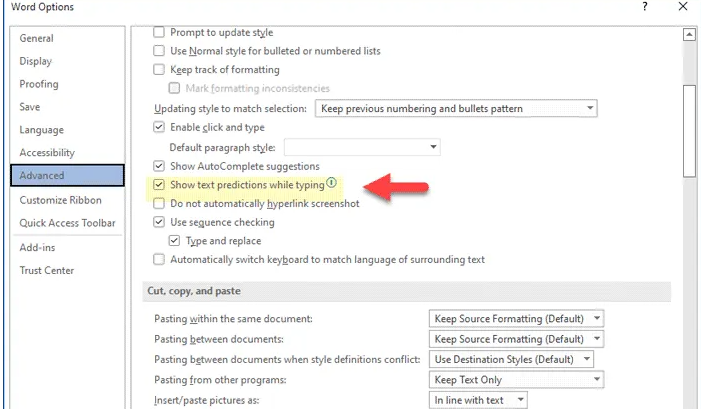
Paso 1: Abra ‘MS Word/Microsoft Word’ en una PC con Windows a través del cuadro de búsqueda de Windows y haga clic en el botón ‘Office’ en la parte superior izquierda y haga clic en ‘Opciones’
Paso 2: Vaya a la pestaña “Avanzado”, busque “Mostrar predicciones de texto mientras escribe” y marque la casilla de verificación para habilitarlo.
Paso 3: Finalmente, haga clic en el botón ‘Aceptar’ para guardar los cambios.
Método 2: ¿Cómo deshabilitar la predicción de texto en MS Word?
Paso 1: abra ‘MS Word/Microsoft Word’ en una PC con Windows a través del cuadro de búsqueda de Windows
Paso 2: haga clic en el botón ‘Office’ en la parte superior izquierda y haga clic en ‘Opciones’, vaya a la pestaña ‘Avanzado’, busque ‘Mostrar predicciones de texto mientras escribe’. Si desea desactivar la función, elimine la marca de la casilla de verificación para desactivar eso.
Paso 3: Finalmente, haga clic en el botón ‘Aceptar’ para guardar los cambios.
Solucionar problemas de PC con Windows con la ‘Herramienta de reparación de PC’:
‘PC Repair Tool’ es una forma fácil y rápida de encontrar y corregir errores BSOD, errores DLL, errores EXE, problemas con programas/aplicaciones, infecciones de malware o virus en la computadora, archivos del sistema o problemas de registro y otros problemas del sistema con solo unos pocos clics .
Conclusión
Estoy seguro de que este artículo lo ayudó sobre cómo habilitar o deshabilitar la predicción de texto mientras escribe en MS Word de manera fácil. Puede leer y seguir nuestras instrucciones para hacerlo. Eso es todo. Para cualquier sugerencia o consulta, escriba en el cuadro de comentarios a continuación.